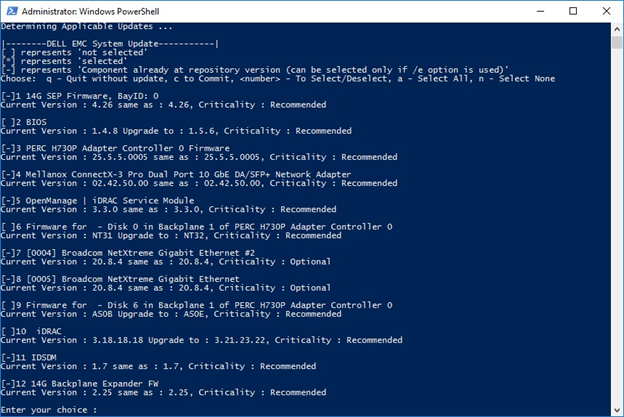Installere drivere og fastvare ved hjelp av DELL EMC System Update (DSU) i Windows Server-operativsystem
Summary: Følgende artikkel inneholder informasjon om hvordan du kan installere drivere og fastvare ved hjelp av DELL EMC System Update på Windows Server.
This article applies to
This article does not apply to
This article is not tied to any specific product.
Not all product versions are identified in this article.
Instructions
For all annen fastvare, med unntak av IDRAC, må du starte serveren på nytt, så denne prosessen bør utføres når nedetid for serveren er tilgjengelig.
Last ned Dell EMC System Update
- Gå til https://www.dell.com/support/home?app=drivers, og angi servermodellen eller service-ID-en din.
- Klikk på fanen Drivers and Downloads (Drivere og nedlastinger)
- Velg operativsystemet ditt
- Nøkkelordtype – DSU
- Last ned den presenterte DELL EMC System Update-filen
Kjør filen som er lastet ned, og klikk for å installere den.

Klikk på YES (Ja) for å starte installasjonen.
Klikk på OK for å fullføre installasjonen.
Åpne Powershell med administratorrettigheter.

Kommandoer:
PS C:\Windows\system32> DSU

Når systeminnholdet er samlet inn, vil drivere og fastvare som ble funnet, stå oppført nedenfor. Oppføringer merket med "[ ]" er drivere/fastvare som er tilgjengelig for installasjon.
Angi nummeret som samsvarer med fastvaren du vil installere, og trykk på Enter.
[ ] representerer komponenter som ikke er valgt
[*] representerer komponenter som er valgt
[- ] representerer komponenter som allerede er på repositoriumsversjon (kan ikke velges).
Velg: "q" for å avslutte uten oppdatering
Velg: "c" for å bruke oppdateringer
Velg: "to" for å velge / velge bort oppdateringer
Velg: "a" for å velge alle
Velg: "n" for å ikke velge noen
Angi nummeret, trykk på Enter eller bruk a for å bruke alle.
Når du skal starte installasjonen, trykker du på "C"+Enter
Når du starter installasjonen, starter serveren på nytt automatisk og går til Lifecycle Controller.


For mer informasjon og hjelp – DSU / h viser en veiledning med tilgjengelige kommandoer.
Relaterte artikler:
Affected Products
Dell System UpdateArticle Properties
Article Number: 000116751
Article Type: How To
Last Modified: 25 Feb 2021
Version: 5
Find answers to your questions from other Dell users
Support Services
Check if your device is covered by Support Services.